【模拟】用API 测试工具 实现数据的上传模拟:
本教程主要讲解怎样用API 测试工具实现数据的上传模拟。
硬件:
这篇教程不需要配合硬件使用,主要是使用乐联网提供的API测试平台完成模拟数据的上传。
步骤:
1 注册乐联网账号
2 根据之前的教程添加好“我的设备”,“传感器”:“温度”和“湿度”,(具体步骤如下,注意记住“标识”名称,在后面调用时会用到)。
2.1 添加设备
登录后进入“我的物联”-> “我的设备” ->“添加新设备”
首先添加设备,通过点击“我的设备”选择编辑已有的默认设备或者选择"添加新设备",如下图,填写相关信息后,点击保存就可以了。
.bmp)
图1 添加新设备
相关参数解释如下:
标识:设备的标识。系统自动分配,按01,02……这么向下自动排序。
类型:根据设备采取的不同硬件,设备被分为四种类型,Arduino, Art, lw-board和其他类型。说明如下:
Ø Arduino:电子爱好者熟知的一款电子原型平台硬件
Ø Art:RT-Thread公司开发的一款国内开源平台硬件
Ø Lw-board:乐为物联公司自己开发的网络功能模块硬件
其它:其它类型的网络功能硬件
名称:该设备的名称
是否可控:如果该网关下有可反向控制设备,则勾选“是”,然后需要输入API地址。
介绍:设备的简单文字介绍
是否公开:如果公开你的设备,则别的用户能在乐联网公开设备地图上看到你的设备信息(设备名称及设备介绍)。
地理位置:在地图上选择你的设备所在的地理位置;
2.2 添加湿度
接下来添加湿度传感器,进入“我的物联”-> “传感器与控制器” ->“传感器列表”,点击右边的“新建”
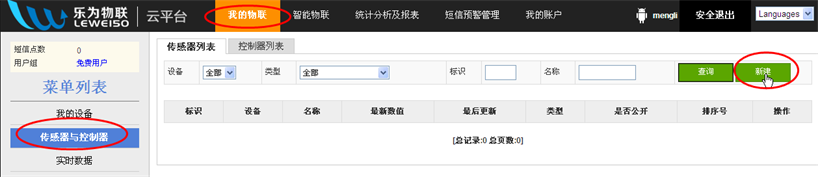
图2 添加传感器
然后会出现“添加传感器”页签
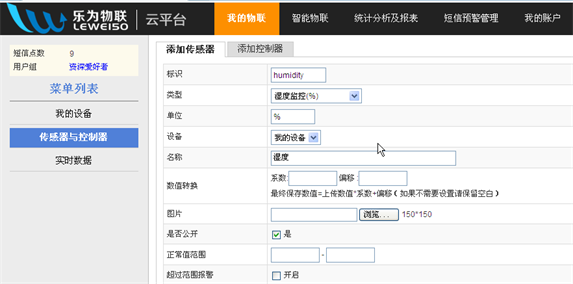
图3 添加湿度
相关参数解释如下:
标识:传感器的缩写,为字母和数字的组合,如“T1”;
类型:可以在下拉菜单选择不同的传感器类型,区别是不同类型的数值单位不一样,如温度是︒C,浓度是%等等;
单位:与类型相关联,如果“类型”中选择“其他类型”,则需要这里手动输入单位;
设备:从下列菜单选择该传感器连接的设备;
名称:传感器名称;
数值转换:可以校准你的传感器,最终的保存数值=上传数值*系数+偏移,如果你的传感器没有系数和偏移值,则可以留空,主要应用于仪器仪表类传感器;
图片:可以上传你传感器的照片,公开后在乐联网公开设备地图中可以看到;
是否公开:是否公开你的传感器,只有当设备和设备连接的传感器同时公开,你才可以看到传感器的信息和数据;
正常值范围:设置数据的正常值范围;
超过范围告警:勾选,则测量数值不在正常值范围会自动短信告警,详见第五节;
发送间隔:当前传感器的最小保存时间,发送频率仅作为判断传感器在线的衡量标准,如果服务器在发送频率设置的时间内没有收到数据,则显示该传感器不在线;
介绍:传感器的备注信息;
发送超时报警:传感器超时(超过发送频率设置的时间)不发送数据有短信告警;
自动发微博:可以绑定新浪微博,自动推送微博,详见第八节;
如图所示,“标识” 填入 “humidity”,(这里用英文全称作为示范,要牢记标识名,在后面的API调用中会用到),“类型” 选择 “湿度监控”,单位:%,“设备”选择之前创建好的“我的设备”,“名称”里填入“湿度”,如想让其他人看到湿度数据则在 “是否公开” 后面的“是”前打勾。
2.3 添加温度
用跟湿度相同的方法添加好温度传感器,如下图:
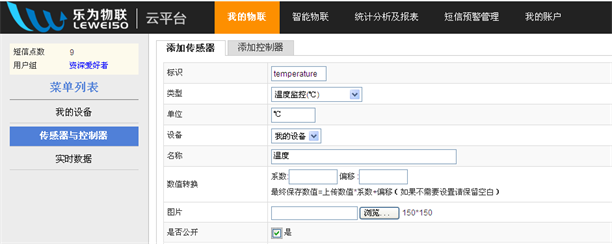
图4 添加温度
设置完成后,如图5所示,注意记住“标识”名称,在后面调用时会用到。
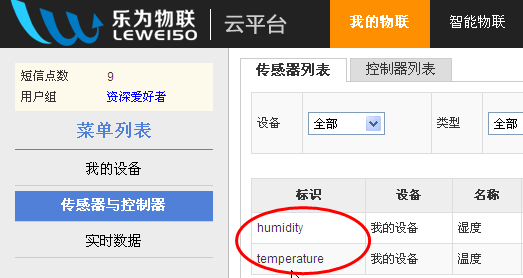
图5 标识
3 好了,现在使用api测试,模拟数据上传
进入首页的“开发者指南”-> “API列表” ->“测量设备接口” ->gateway/updateSensors
点击“在线测试”会出现以下界面:
填入 你的的“Userkey”
“Post数据”中 “T1” 改为“temperature”,“Value” 后面的“1”改为“32”
“01H1”改为“humidity”, “Value” 后面的“96.2”改为“75”
点击 “调用接口” 出现下图所示:
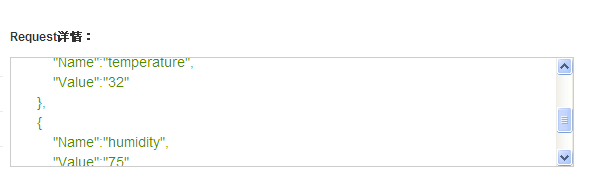
最后返回“我的物联”-> “传感器与控制器” ->“传感器列表”,就可以看到如下的数值:

好了,您的数据已成功模拟上传!
Congratulations!
Interesting? Enjoy yourself!

